Содержание
- Содержание
- 1. Чем интеллектуальный пульт (Smart Touch Control) отличается от кнопочного пульта
- 2. Как подключить интеллектуальный пульт (Smart Touch Control)
- 3. Что делать, если интеллектуальный пульт (Smart Touch Control) не подключается
- Благодарим за отзыв!
- Как привязать пульт к телевизору Samsung
- Подключение фирменного пульта Smart Touch Control
- Использование смартфона в качестве ПДУ
- Samsung и различные методы управления его Smart TV
- Как подключить пульт от телевизора Самсунг
- Как настроить пульт как универсальный пульт
- Мой пульт Samsung не работает, что мне делать?
- Как узнать код телевизора
- Настройка универсального пульта для телевизора Samsung
- Смартфоны с функцией универсального пульта
Дата последнего обновления : 05-10-2021
Содержание
1. Чем интеллектуальный пульт (Smart Touch Control) отличается от кнопочного пульта
2. Как подключить интеллектуальный пульт (Smart Touch Control)
3. Что делать, если интеллектуальный пульт (Smart Touch Control) не подключается
1. Чем интеллектуальный пульт (Smart Touch Control) отличается от кнопочного пульта
| Пульт | Кнопочный | Интеллектуальный |
|---|---|---|
| Как подключается | Работает сразу после установки батареек, подключать не нужно. | После установки батареек нужно подключить к телевизору. |
| С какими телевизором работает | Работает с любым телевизором Samsung. | Работает только с тем телевизором, с которым поставлялся в комплекте. Если в коробке такого пульта нет, значит с вашим телевизором интеллектуальный пульт не будет работать даже если купить его отдельно. |
| Сколькими телевизорами можно управлять одновременно | Работает одновременно с несколькими телевизорами Samsung. | Работает одновременно только с одним телевизором Samsung. |
2. Как подключить интеллектуальный пульт (Smart Touch Control)
Ниже вы найдете инструкции для различных серий телевизоров Samsung.
ПО ТЕМЕ:
Как узнать серию и год выпуска телевизора Samsung
Нажмите здесь, чтобы узнать о подключении пульта к телевизору T, R, N, M, Q, LS, K-серии
-
Установите две батарейки в пульт. Тип батареек, АА или ААА, зависит от модели телевизора. Информацию о типе батареек можно посмотреть в отсеке для батареек на пульте или в инструкции пользователя.
Батарейки могут устанавливаться как спереди,
так и сзади пульта.
-
Включите телевизор с помощью кнопки POWER на пульте.
-
При первом включении пульт должен подключиться автоматически. Если этого не произошло, направьте пульт на телевизор на расстоянии 30-50 см, затем одновременно нажмите кнопки RETURN и PLAY/PAUSE и удерживайте их не менее 3-х секунд.
Нажмите здесь, чтобы узнать о подключении пульта к телевизору J-серии
-
Установите две батарейки в пульт. Тип батареек: АА или ААА, зависит от модели телевизора. Информацию о типе можно посмотреть в отсеке для батареек на пульте или в инструкции пользователя.
-
Включите телевизор с помощью кнопки POWER на пульте.
-
При первом включении пульт должен подключиться автоматически. Если этого не произошло, направьте пульт на телевизор на расстоянии 30-50 см, затем одновременно нажмите кнопки RETURN/EXIT и EXTRA и удерживайте их до появления информации о сопряжении телевизора и пульта в левом нижнем углу экрана.
Нажмите здесь, чтобы узнать о подключении пульта к телевизору H-серии
-
Установите две АА батарейки в пульт.
-
Включите телевизор с помощью кнопки POWER на пульте.
-
Направьте пульт на телевизор на расстоянии 30-50 см, затем одновременно нажмите кнопки RETURN и GUIDE и удерживайте их до появления логотипа Bluetooth в левом нижнем углу экрана.
Нажмите здесь, чтобы узнать о подключении пульта к телевизору E-серии
-
Установите две ААА батарейки в пульт.
-
Нажмите кнопку POWER на пульте, чтобы включить телевизор.
-
Направьте пульт на телевизор на расстоянии 30-50 см, затем нажмите кнопку PAIRING на задней части пульта и удерживайте ее не менее 3-х секунд.
Нажмите здесь, чтобы узнать о подключении пульта к телевизору F-серии
-
Установите две ААА батарейки в пульт.
-
Нажмите кнопку POWER на пульте, чтобы включить телевизор.
-
Найдите кнопку PAIRING, которая расположена под задней крышкой пульта над отсеком для батареек. На расстоянии 30-50 см от телевизора нажмите и удерживайте кнопку PAIRING до появления логотипа Bluetooth в левом нижнем углу экрана.
3. Что делать, если интеллектуальный пульт (Smart Touch Control) не подключается
- Убедитесь, что подключаете комплектную модель пульта.
- Вытащите батарейки из пульта. Отключите телевизор из розетки на 1-2 минуты, затем вновь подключте телевизор к розетке и включите его. После этого попробуйте подключить пульт еще раз.
- Если у вас телевизор модели 2018 года и новее выполните сброс флэш-памяти (на других моделях так сделать не получится)
Шаг 1. Включите телевизор. Шаг 2. Hажмите и удерживайте кнопку питания на корпусе телевизора примерно 5-10 секунд. Шаг 3. Нажмите и удерживайте кнопку питания на пульте примерно 5-10 секунд. Шаг 4. Подождите 30–60 секунд. На телевизоре отобразится логотип, после чего телевизор выключится. Шаг 5. Подождите еще 30–60 секунд. Телевизор автоматически включится и будет запущена первоначальная настройка. Шаг 6. Завершите настройку телевизора.
ПО ТЕМЕ:
Как узнать серию и год выпуска телевизора Samsung
Обновите прошивку телевизора
ПО ТЕМЕ:
Как обновить прошивку на телевизоре Samsung через флешку (по USB)
Как обновить прошивку на телевизоре Samsung через интернет
Попробуйте сделать сброс настроек телевизора.
ПО ТЕМЕ:
Как сделать сброс настроек на телевизоре Samsung
Если пульт не подключился, пожалуйста, обратитесь в бесплатную службу поддержки Samsung для консультации с техническим специалистом.
Благодарим за отзыв!
Ответьте на все вопросы.
Комплектный пульт дистанционного управления по тем или иным причинам может не удовлетворять пользовательские потребности: например, аксессуар «из коробки» не всегда удобен для веб-сёрфинга на Smart TV или обладает небольшим радиусом действия. Также ПДУ может выйти из строя и даже потеряться.
Приобретя новое устройство, пользователь должен синхронизировать девайс с телевизором. Далее будет рассказано, как привязать новый пульт ДУ к телевизору Самсунг.
Также в статье пойдёт речь об использовании iPhone и Android-смартфонов в качестве средства дистанционного управления телевизионным аппаратом.
Как привязать пульт к телевизору Samsung
Для подключения к телевизору и настройки универсального пульта ДУ потребуется:
- Активировать TB при помощи расположенных на боковой панели клавиш.
- Отключить находящиеся поблизости от телевизора устройства, которые могут быть также совместимы с имеющимся пультом дистанционного управления.
- Установить батарейки нужного формата в корпус ПДУ и направить девайс в сторону телевизионного дисплея.
- Зажать расположенную на аксессуаре клавишу включения TV.
- Дождаться окончания автоматического сопряжения устройств. Во время данного процесса пользователь должен удерживать ранее зажатую кнопку.
Когда синхронизация будет выполнена и телевизор самостоятельно перезагрузится, на экране появится уведомление об окончании настройки.
Найти оригинальный ПДУ в интернете можно по кодовому номеру модели аксессуара или «серийнику» TV-аппарата.
Подключение фирменного пульта Smart Touch Control
Smart Touch Control представляет собой пульт дистанционного управления, оснащённый сенсорной панелью и микрофоном. Благодаря фирменному аксессуару пользователь может упростить навигацию по «умному» меню и процесс поиска информации в интернете.
Синхронизация Smart Touch Control с телевизором выглядит следующим образом:
- Установка двух батареек формата АА в корпус аксессуара.
- Включение ТВ через нажатие кнопки “Power”, расположенной на пульте дистанционного управления.
- Нажатие и удержание в течение нескольких секунд клавиш «Назад» и «Воспроизвести».
- На телевизоре появится индикатор процесса сопряжения устройств — пользователю необходимо просто дождаться окончания подключения.
В некоторых случаях для успешной синхронизации девайсов может потребоваться перезагрузить телевизор. Важно отметить, что процесс подключения пульта Smart Touch Control может отличаться от представленного алгоритма — точная последовательность действий зависит от серии телевизионного аппарата.
Ниже представлены главные отличия сенсорного ПДУ от классического:
- STC может синхронизироваться только с одним устройством;
- пульт поддерживается только теми моделями телевизионных аппаратов, в комплекте с которыми поставляется аналогичный аксессуар;
- для работы пульта необходима специальная настройка девайсов.
Внешне ST Control отличается от обычного пульта Samsung сенсорными клавишами навигации по меню и физической кнопкой запуска голосового поиска. Найти более подробную информацию о фирменном аксессуаре можно на официальном веб-сайте производителя.
Использование смартфона в качестве ПДУ
Современный смартфон может быть использован в качестве пульта дистанционного управления: при помощи привязанного гаджета можно не только управлять просмотром телевидения, но и с комфортом набирать текст на QWERTY-клавиатуре во время веб-сёрфинга.
Привязать телефон к телевизору можно при помощи:
- WiFi;
- Инфракрасного порта;
- Bluetooth.
Вне зависимости от выбранного интерфейса подключения, пользователю потребуется загрузить специальное приложение из App Store или Google Play.
Процесс синхронизации смартфона с телевизором показан на примере бесплатной утилиты Samsung Remote:
- Подключение телевизионного устройства к домашнему маршрутизатору. Владелец Smart TV может воспользоваться как технологией WiFi, так и проводным LAN-подключением.
- Загрузка утилиты из официального магазина приложений.
- Запуск программы и принятие условий пользовательского соглашения.
- Начало поиска доступных девайсов. В отобразившемся списке устройств потребуется выбрать нужный телевизор с помощью щелчка по соответствующей части дисплея смартфона.
- Ввод автоматически сгенерированного телевизором пароля на смартфоне. Код потребуется ввести только при первом подключении девайсов друг к другу.
Иногда пользователю также необходимо зайти в меню «Настроек» телевизора и дать согласие на сопряжение TV с мобильным устройством.
Алгоритм синхронизации девайсов посредством инфракрасного порта или Bluetooth не отличается от процесса подключения через WiFi. Необходимо отметить, что в случае с айфоном для дистанционного управления можно использовать лишь WiFi-интерфейс.
Заключение
Зритель может управлять телевизором с помощью нескольких устройств одновременно: подключение смартфона или Smart Touch Control к TB не мешает использованию «классического» пульта ДУ.
Также стоит заметить, что для простого переключения телевизионных программ будет достаточно обычной «лентяйки» — в данном случае тратить деньги на аксессуар с сенсорной панелью нет смысла.
Samsung и различные методы управления его Smart TV
Умные телевизоры в целом и Samsung в частности получают все больше и больше возможностей управления. Это логически благоприятствует пользователю, который может выбрать вариант, который ему наиболее интересен, исходя из его потребностей или предпочтений.
Кроме того, улучшение возможностей подключения и самих подключений означает, что вы можете управлять не только одним устройством, но и несколькими с помощью одного пульта дистанционного управления или пульта дистанционного управления. Обратной стороной является то, что иногда все это дает сбой, и вы ничего не можете контролировать. К счастью, решить эти проблемы довольно просто, но если вы так думаете, сначала давайте посмотрим, какие варианты управления существуют.
- Обычный пульт дистанционного управления: Первый и самый простой – классический инфракрасный пульт дистанционного управления. Через ИК-порт, расположенный на конце пульта дистанционного управления, и приемник на телевизоре можно управлять всеми его функциями.
- Bluetooth пульт дистанционного управления: это самые свежие и в то же время самые полезные из всех. Благодаря подключению по Bluetooth вы получаете свободу передвижения, потому что не имеет значения, попадет ли что-то между пультом дистанционного управления и самим телевизором. Более того, вы можете находиться в другой комнате, и пока вы входите в зону действия, вы можете изменять канал, громкость, включать и выключать и т. Д.
- Управление через HDMI CEC: Благодаря использованию разъемов, совместимых с этой технологией, телевизором можно управлять с пульта ДУ другого подключенного к нему устройства. Например, с помощью таких устройств, как Apple TV или проигрыватель Blu-Ray, вы можете включать и выключать телевизор, регулировать громкость и даже (в зависимости от устройства и его пульта ДУ) управлять другими функциями.
- Управление через смартфон: С помощью приложения для мобильных устройств можно удаленно управлять многими современными телевизорами. Эта опция интересна и упрощает ввод текста благодаря использованию виртуальной телефонной клавиатуры.
- Голосовое управление: это уже только для самых продвинутых моделей, но высококачественные смарт-телевизоры предлагают интеграцию с голосовыми помощниками, а некоторые даже с микрофоном на самом телевизоре, чтобы не зависеть от пульта дистанционного управления.
Как видите, вариантов сегодня много. Поэтому редко можно не найти метод контроля, который лучше всего подходит каждому. Конечно, некоторые элементы управления также с большей вероятностью отключатся или столкнутся с какой-либо другой небольшой проблемой. Итак, посмотрим, что делать в каждом конкретном случае.
Как подключить пульт от телевизора Самсунг
Новые смарт-пульты Samsung с пультами дистанционного управления, которые подключаются через Блютуз. Их преимущества уже обсуждались, но в какой-то момент они могут не работать должным образом. Так что надо будет снова связать.
Для этого вы сначала должны знать, как выполнить сопряжение, процесс, который при первом запуске телевизора так же прост, как одновременное нажатие кнопок «Воспроизведение / Пауза» и «Назад» в течение трех или более секунд. . Это активирует процесс сопряжения на телевизоре и отобразится на экране. Обсуждаемый
Как настроить пульт как универсальный пульт
Одна из самых интересных особенностей некоторых телевизоров Samsung Smart TV – это возможность настроить пульт дистанционного управления как универсальный пульт. Благодаря этому вы можете управлять другими подключенными к нему устройствами.
Для этого вам просто нужно выполнить несколько простых шага это мы объясним ниже. Таким образом, вы можете контролировать все с одного устройства. Вот что вам следует сделать:
- Нажмите кнопку домой на пульте дистанционного управления
- Затем прокрутите влево с помощью рулевого колеса, пока не дойдете до параметра «Источник» на экране Samsung Smart TV.
- Теперь выберите во всплывающем меню, что вы увидите опцию универсальной удаленной конфигурации.
- Нажмите кнопку «Пуск» и выберите устройство, которым хотите управлять с помощью Smart Remote (телеприставка, домашний кинотеатр или проигрыватель Blu-Ray).
- После выбора ищите марку устройства.
- Затем выберите способ подключения (оптическое соединение, HDMI и т. Д.)
- Готово, нажмите Готово, и все готово к использованию Smart Remote в качестве универсального пульта ДУ.
Таким образом можно уменьшить количество элементов управления, необходимых для управления устройствами, подключенными к телевизору Samsung.
Мой пульт Samsung не работает, что мне делать?
Хорошо, теперь, когда вы знаете, что инфракрасный пульт вашего Samsung Smart TV не требует какой-либо настройки, что пульт Bluetooth соединяется нажатием пары кнопок и что вы также можете использовать его для управления другими устройствами, подключенными к телевизору, что, если вдруг все перестает работать должным образом?
Первое, что нужно определить, что может происходить . Итак, есть ряд основных проверок:
- Во-первых, убедитесь, что у вас есть батарейки. Поменяй на новые и попробуй
- Во-вторых, в случае использования инфракрасного пульта дистанционного управления, необходимо проверить, что он излучает. Для этого вам просто нужно направить ИК-порт на камеру вашего смартфона с активным приложением. На экране вы увидите, включается он или нет при нажатии кнопки. Если это так, это может быть проблема с ТВ-приемником, а если это не с пультом дистанционного управления.
- В конечном итоге вы можете сбросить или откалибровать пульт телевизора. Для этого вам нужно будет только вынуть батареи и подождать 3 минуты или нажать кнопку питания и удерживать ее около 10 секунд, чтобы убедиться, что она «выключилась».
Кстати, хотя контроллеры Bluetooth Samsung уже используют комбинацию клавиш для сопряжения или принудительного сопряжения их с телевизором, есть другие предыдущие элементы управления, у которых есть кнопка сопряжения на задней панели, которую вы должны нажать.
|
Samsung Smart Control сенсорный пульт для дистанционного управления вашим телевизором, обладателями такого пульта становятся покупатели телевизоров самсунг с функцией Смарт ТВ. Кроме самого телевизора им можно управлять дополнительными устройствами которые подключены к вашему телевизору.С помощью пульта можно переключать каналы регулировать звук.Также у данных пультов есть микрофон для голосового управления телевизором. При подключение пульта , он должен находиться на небольшом расстоянии от телевизора подключение осуществляется через функцию блютуз . Для того чтобы настроить и подключить пульт к телевизору M, Q,LS-серии Устанавливаем батарейки в ваш пульт. Включаем ваш телевизор. Далее нажимаем и не отпускаем кнопки return и «Плей/Стоп» return несколько секунд пока на экране не появиться Поиск устройств и ждем пока ваш пульт подключиться к телевизору. Для того чтобы настроить и подключить пульт к телевизору J-серии Устанавливаем батарейки в ваш пульт. Включаем ваш ТВ. Нужно нажать и не отпускать кнопки «RETURN/EXIT» и «EXTRA» несколько секунд. пока на экране вашего телевизора не появится значок Блютуза Для того чтобы настроить и подключить пульт к телевизору К серии Устанавливаем батарейки в ваш пульт. Включаем ваш ТВ. Нужно нажать и не отпускать кнопки «Назад» и «Плей/Стоп» несколько секунд Для того чтобы настроить и подключить пульт пульт к телевизору Н серии Устанавливаем батарейки в ваш пульт. Включаем ваш ТВ. Нажмите и не отпускайте кнопки несколько секунд «RETURN» и «GUIDE» пока не увидите на вашем экране ТВ значок Блютуза Для того чтобы настроить и подключить пульт к телевизору F-серии Устанавливаем батарейки в ваш пульт. Включаем ваш ТВ. Далее на задней части вашего пульта найдите кнопку «Pairing».ее нужно нажать и не отпускать пока вы не увидите на экране вашего телевизора значок блютуза означающего то идет подключение устройств к вашему телевизору . Если вы не можете подключить пульт Smart Touch Control к телевизору .Убедитесь что вы используете модель пульта из комплекта. Попробуйте повторить действия еще раз,выключите из розетки ваш тв и включите его снова, проверьте исправны ли батарейки на вашем пульте. Помните что у каждой модели Телевизора Samsung есть своя модель пульта |
| –>Категория–>: Телевизоры Samsung | –>Добавил–>: ИВАН1111 (22.03.2018) |
| –>Просмотров–>: 90180 | | |
| –>Всего комментариев–>: 5 | |||||
|
–>
Как настроить универсальный пульт к телевизору Самсунг? Универсальный элемент управления все чаще применяется для контакта с домашней техникой, так как его просто настроить и легко заменить в случае потери или поломки. Однако не все юзеры знают каким образом выполнять отладку, и что делать, чтобы начать работать с TV. В этой статье приведено не только руководство, но и альтернативный вариант управления техникой.
Как узнать код телевизора
Чтобы найти код телевизора Самсунг для универсального пульта, следует посмотреть инструкцию (бумажную или электронную версию на сайте производителя). Также возможно методом подбора вводить общие комбинации 0021, 0061, 0151, 0291, 0301, 0331, 0391, 0661, 1021, 0931, 1391, 1401, 1571, 1081, 2511.
Для каждой модели эти комбинации отличаются, поэтому уточнять нужно на официальных ресурсах компании-производителя.
Настройка универсального пульта для телевизора Samsung
Отладка бывает автоматическая и ручная. Если юзер хочет наладить контакт без кода, то следует выбрать автоматический метод.
- Автоматический — быстро запускается сканирование, и автоматически определяется контакт. Преимущество в том, что не понадобится искать комбинацию для сопряжения и вводить что-то вручную.
- Ручной — для сопряжения вручную потребуется указать некоторые параметры.
Автоматическая
Чтобы быстро подключить универсальный пульт к телевизору Самсунг, и воспользуйтесь руководством:
- введите на ПДУ комбинацию 9999, и после четвертого нажатия девятки зажмите клавишу;
- затем дождитесь полного выключения и снова включите ТВ;
- направьте на него источник управления;
- нажмите на клавишу включения, и удерживайте эту клавишу;
- когда на экране появится иконка громкости, кликайте на повышение или снижение уровня звука;
- если реакция есть значит, настройка прошла успешно.
Как подключить приставку Selenga к телевизору для приема цифровых каналов
Если же получить результат не получилось, попробуйте повторить действие еще несколько раз.
Ручная
Если у Вас остались вопросы или есть жалобы – сообщите нам
Ручной способ более затратный по времени, ведь придется ждать, пока сработает индикатор, и указать некоторые параметры;
- включите ТВ;
- одновременно зажмите клавиши «C» и «Setup»;
- отпустите примерно через 5-7 секунд, когда отклик подаст световой индикатор;
- введите код в открывшемся окне (его возможно узнать в инструкции)
- подтвердите действие;
- протестируйте работоспособность проверьте клавишами изменения уровня громкости.
Без кода
Для сопряжения без кода есть лишь один вариант — автоматическая отладка. Также возможно использование альтернативного источника — смартфона. Преимущества управления через смартфон:
- быстрое подключение;
- не требуется вводить пароль;
- многофункциональность — разрешено сразу настраивать на несколько ТВ и других устройств;
- есть практически на всех телефонах.
Смартфоны с функцией универсального пульта
Это специальный предустановленный софт, который есть практически у каждого владельца смартфона. Он работает через инфракрасный порт, которым соединяется с техникой. Всего за два клика устанавливается соединение, и тестируется сигнал.
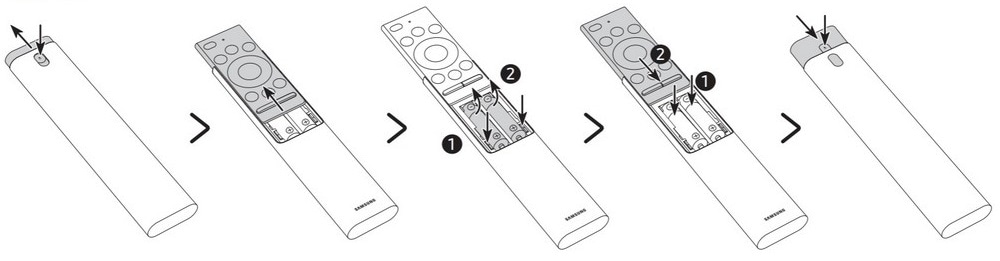
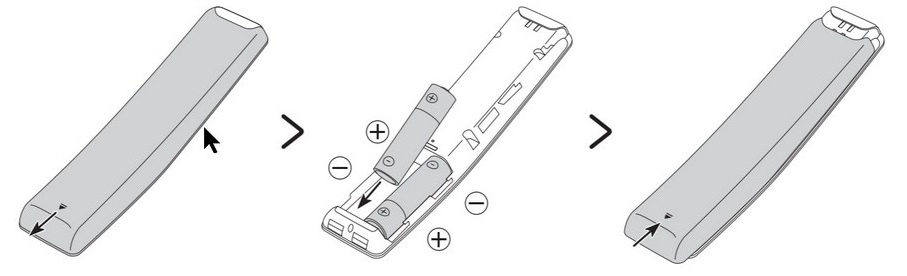



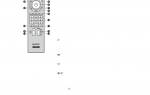











ли со статьей или есть что добавить?